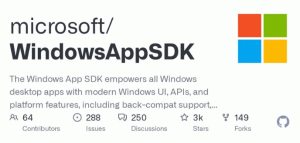A widgetek letiltása a Windows 11 rendszerben csoportházirenddel és a beállításjegyzékben
A Microsoft lehetővé teszi a Widgetek letiltását a Windows 11 rendszerben a Csoportházirend használatával. A Windows 11 kiadásaihoz, például a Home, A csoportházirend nem érhető el. De itt van egy kis jó hír: a Widgeteket is kikapcsolhatja egy beállításjegyzék-beállítással.
Hirdetés
A Widgetek A Windows 11 funkciója egy új módszer a tényleges információk, például hírek, időjárás és részvények rendszerezésére és megjelenítésére. Ugyanebből a célból a Windows 10 Hírek és érdeklődési körök a tálcán található. A Widgets azonban egy másik történet.

Ez egy testreszabható platform, amely támogatja a harmadik féltől származó adatokat. A független fejlesztők egyéni widgeteket készíthetnek a funkció képességeinek bővítése érdekében. Alapértelmezés szerint a Windows 11 csak a Microsoft által készített widgeteket tartalmazza.
A felhasználó a widgetekhez a a gombra kattintva érheti el speciális gomb
a tálcán, vagy a gomb megnyomásával Győzelem + Wbillentyűparancs. Ha szükséges, megakadályozhatja, hogy minden felhasználó megnyitja a Widgetek ablaktáblát. Ennek érdekében a Microsoft speciális csoportházirendet adott hozzá a Windows 11-hez. A Windows 11 Home felhasználói ehhez módosíthatják a rendszerleíró adatbázist. Kezdjük közvetlenül a második lehetőséggel, mivel valójában az operációs rendszer összes kiadásában működik.Tiltsa le a widgeteket a Windows 11 rendszerben
A widgetek letiltásához tegye a következőket.
- Kattintson jobb gombbal a Rajt gombot a tálcán, és válassza ki Fuss menüből.

- típus
regeditba,-be Fuss dobozba, és nyomja meg a Belép kulcs.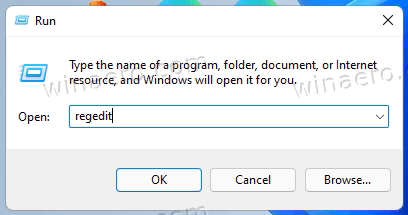
- Lépjen a következő kulcsra:
HKEY_LOCAL_MACHINE\SOFTWARE\Policies\Microsoft. - Most kattintson a jobb gombbal a Microsoft gombot és válassza ki Új > Alkulcs menüből.
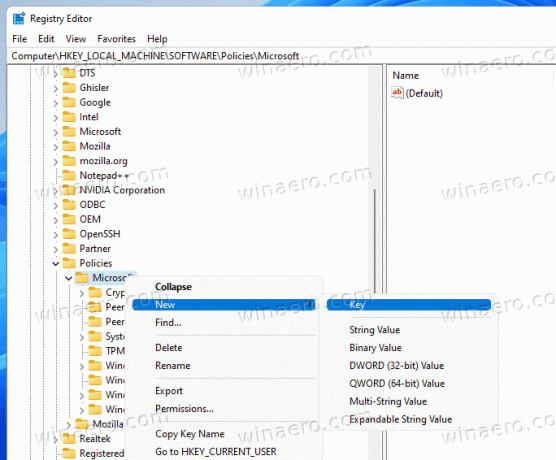
- Nevezze át az újonnan létrehozott kulcsot a következőre: Dsh.
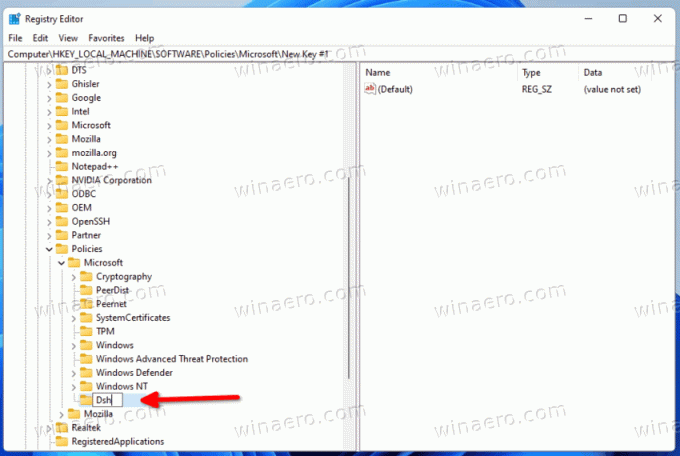
- Végül kattintson a jobb gombbal a Dsh gombot, és válasszuk ki Új > Duplaszó (32 bites) érték.
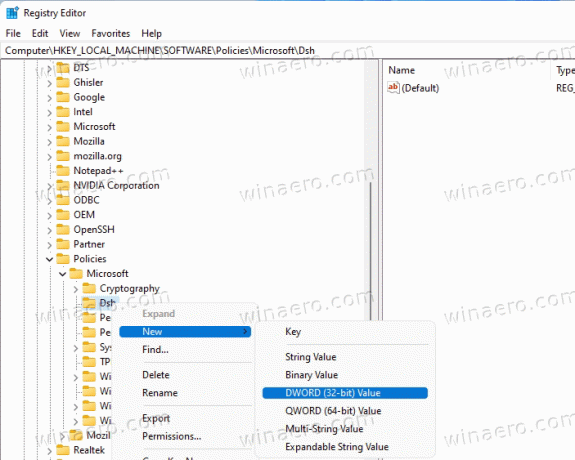
- Nevezze el az új értéket: AllowNewsAndInterests, és hagyja meg az értékadatát 0-nak.
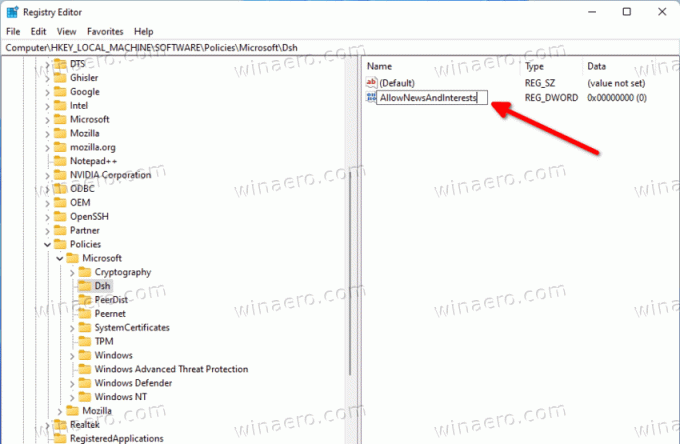
- Újrakezd Windows 11.
Kész vagy. Ezzel letilt mindent, ami a Widgetekkel kapcsolatos, beleértve a tálcagombot és a Beállítások alkalmazás opcióját. A Győzelem + W parancsikon nem csinál semmit.
A módosítás visszavonása meglehetősen egyszerű. Mindössze annyit kell tennie, hogy eltávolítja a AllowNewsAndInterests létrehozott értéket, és indítsa újra a számítógépet.
Az idő megtakarítása érdekében letölthet használatra kész rendszerleíró fájlokat.
Töltse le a rendszerleíró fájlokat
Töltse le a ZIP archívumot két REG fájllal ez a link, és bontsa ki az Ön számára megfelelő helyre.
A widgetek letiltásához nyissa meg a Disable_widgets_feature.reg fájlt. Ha megjelenik az UAC üzenet, erősítse meg, és indítsa újra a Windowst.
A visszavonási csípés a Enable_widgets_feature.reg fájlt. Használja a korlátozás visszavonásához minden felhasználó számára.
Ha Windows 11 Pro, Education vagy Enterprise kiadást futtat, akkor használhatja a Helyi csoportházirend-szerkesztő alkalmazást. Lehetővé teszi a Widgetek funkció letiltását egy hasznos grafikus felhasználói felület segítségével. Essünk neki.
Kapcsolja ki a Widgeteket a Helyi csoportházirend-szerkesztőben
- nyomja meg Győzelem + R a billentyűzeten írja be
gpedit.mscés ütött Belép a Helyi csoportházirend-szerkesztő alkalmazás megnyitásához.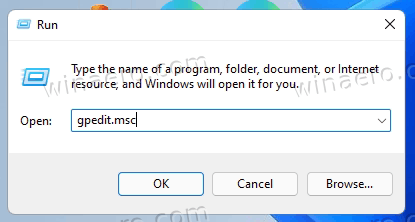
- Navigáljon a Számítógép konfigurációja\Felügyeleti sablonok\Windows-összetevők\Videók mappát.
- Kattintson duplán a Widgetek engedélyezése politika a jobb oldalon.
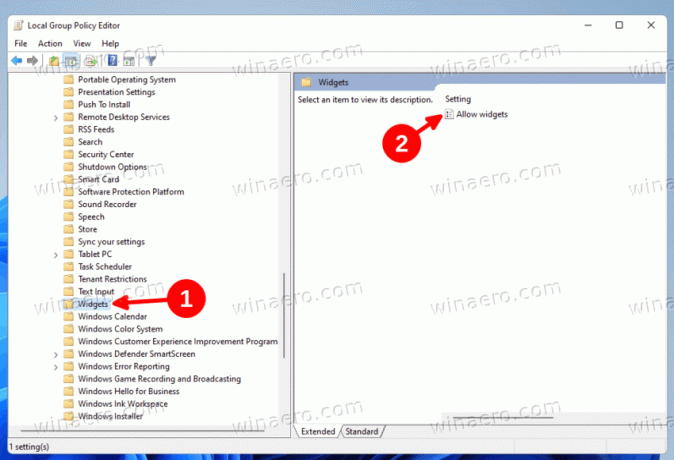
- Állítsa be Tiltva és kattintson rá Alkalmaz és rendben gombokat.
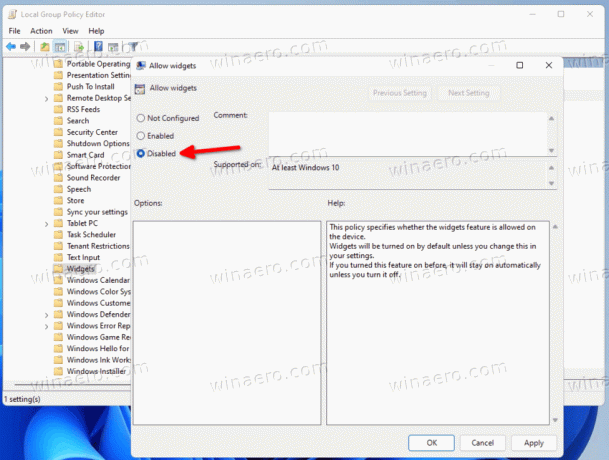
Kész! A widgetek funkció most le van tiltva. A házirendet bármikor visszavonhatja, és visszaállíthatja Nincs beállítva.
Ez az!